CAD中如何改变已画好直线的颜色?
设·集合小编 发布时间:2023-03-10 15:27:18 1277次最后更新:2024-03-08 11:04:32
在我们日常工作中使用“CAD软件”会遇到各种各样的问题,不管是新手还是高手都会遇到自己不知道的问题,比如“CAD中如何改变已画好直线的颜色?”,下面小编就讲解一下怎么解决该问题吧,此教程共分为6个步骤,小编用的是联想天逸台式电脑,电脑操作系统版本以Win7为例,希望能帮助到各位小伙伴!
工具/软件
电脑型号:联想(Lenovo)天逸510S
操作系统:Windows7
软件名称:CAD2010
步骤/教程
1、可以看到下图中已画好的直线是白色的。

2、接着单击画好的白色直线,让直线进入【编辑状态】,如下图所示出现三个蓝色小方块就是进入了编辑模式。

3、在上方的【工具栏】中找到【颜色控制】的选项,点击【颜色控制】。

4、在【颜色控制】的下级菜单中选择想要更改的颜色,这里以红色为例。

5、选择红色后,就可以看到原先白色的直线变成了红色。
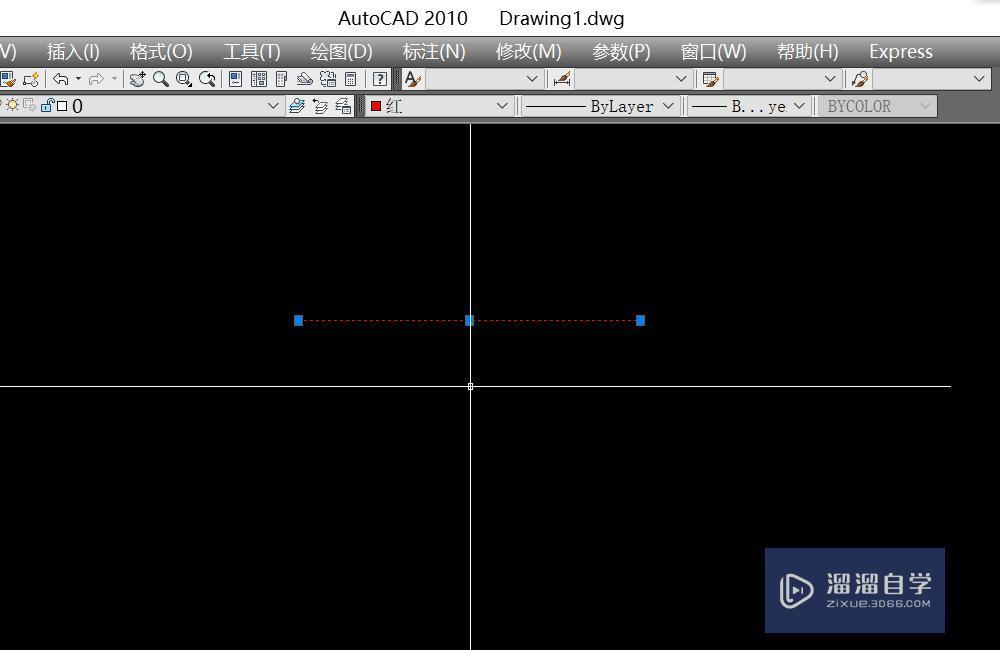
6、最后在敲击键盘上的回车键完成颜色的改变,使直线退出编辑模式。
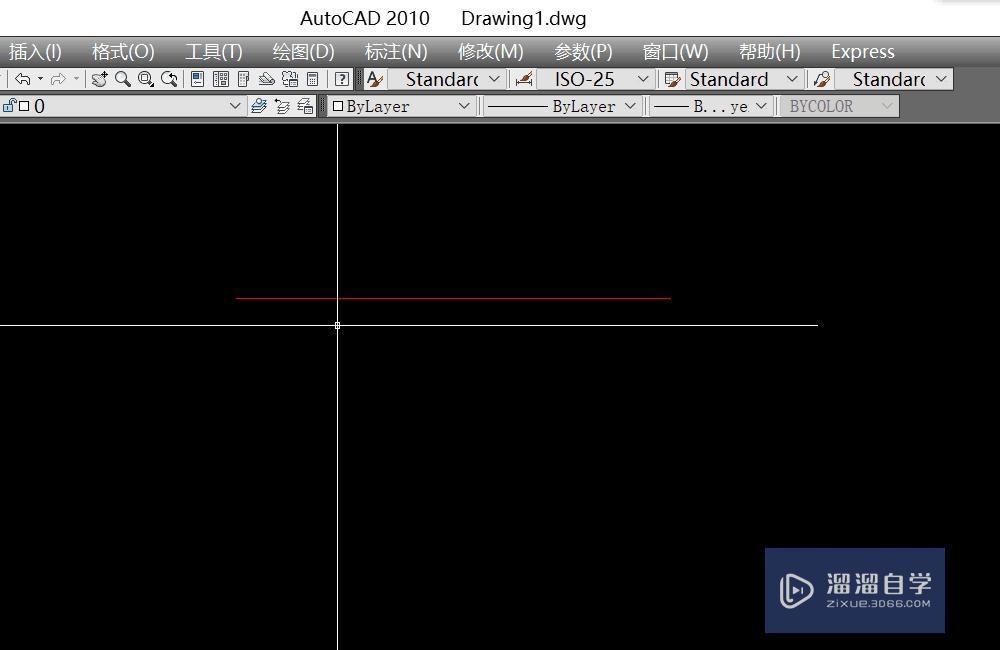
- 上一篇:CAD线条颜色怎么更改?
- 下一篇:CAD鼠标怎么改颜色?
相关文章
广告位


评论列表